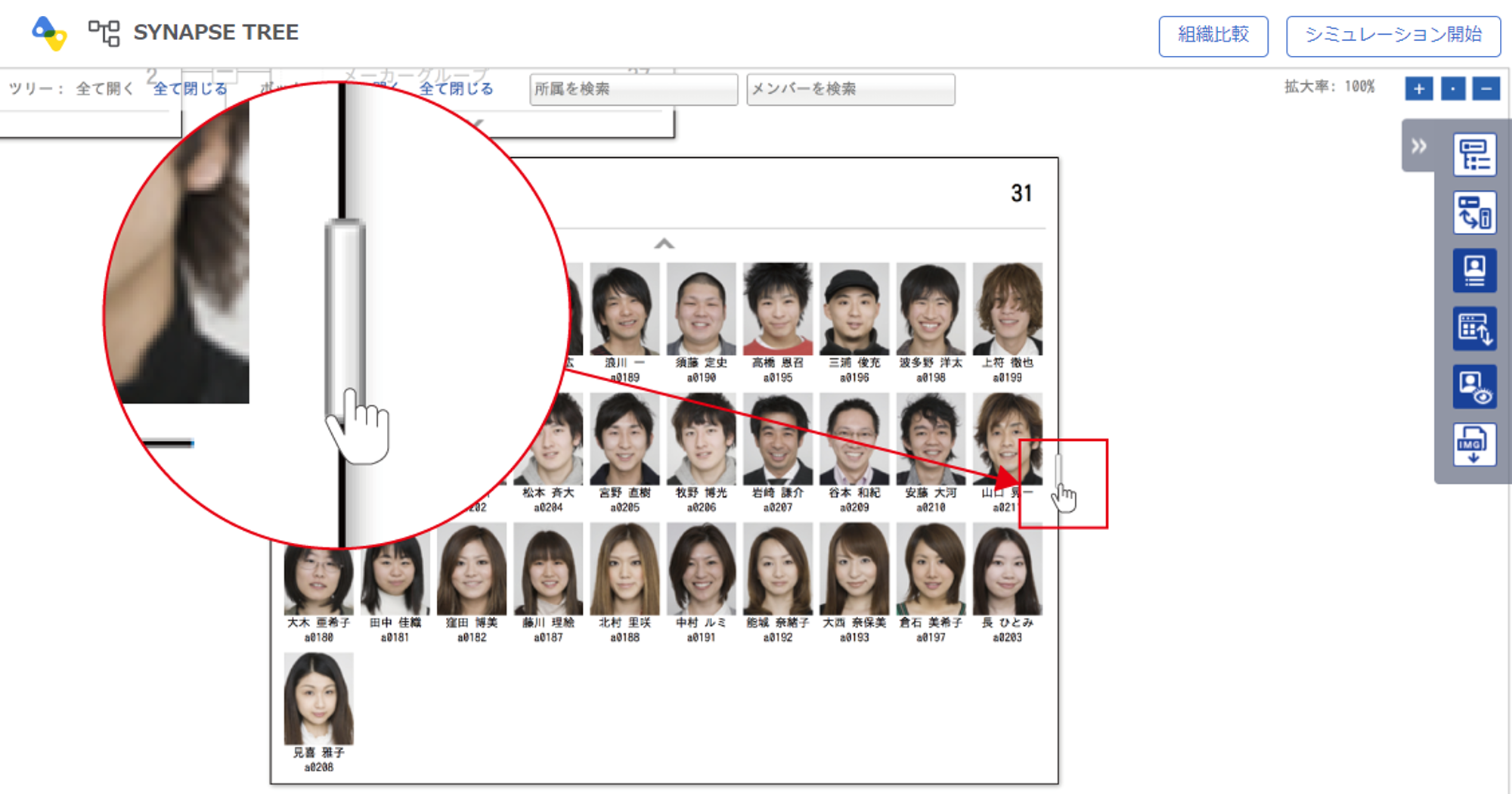組織図を一括で開閉する
ツリーを一括開閉する
画面左上の『ツリー』から『全て開く』をクリックすると、組織図に登録されているすべての所属を表示します。
初期状態ではツリーは開かれた状態です。
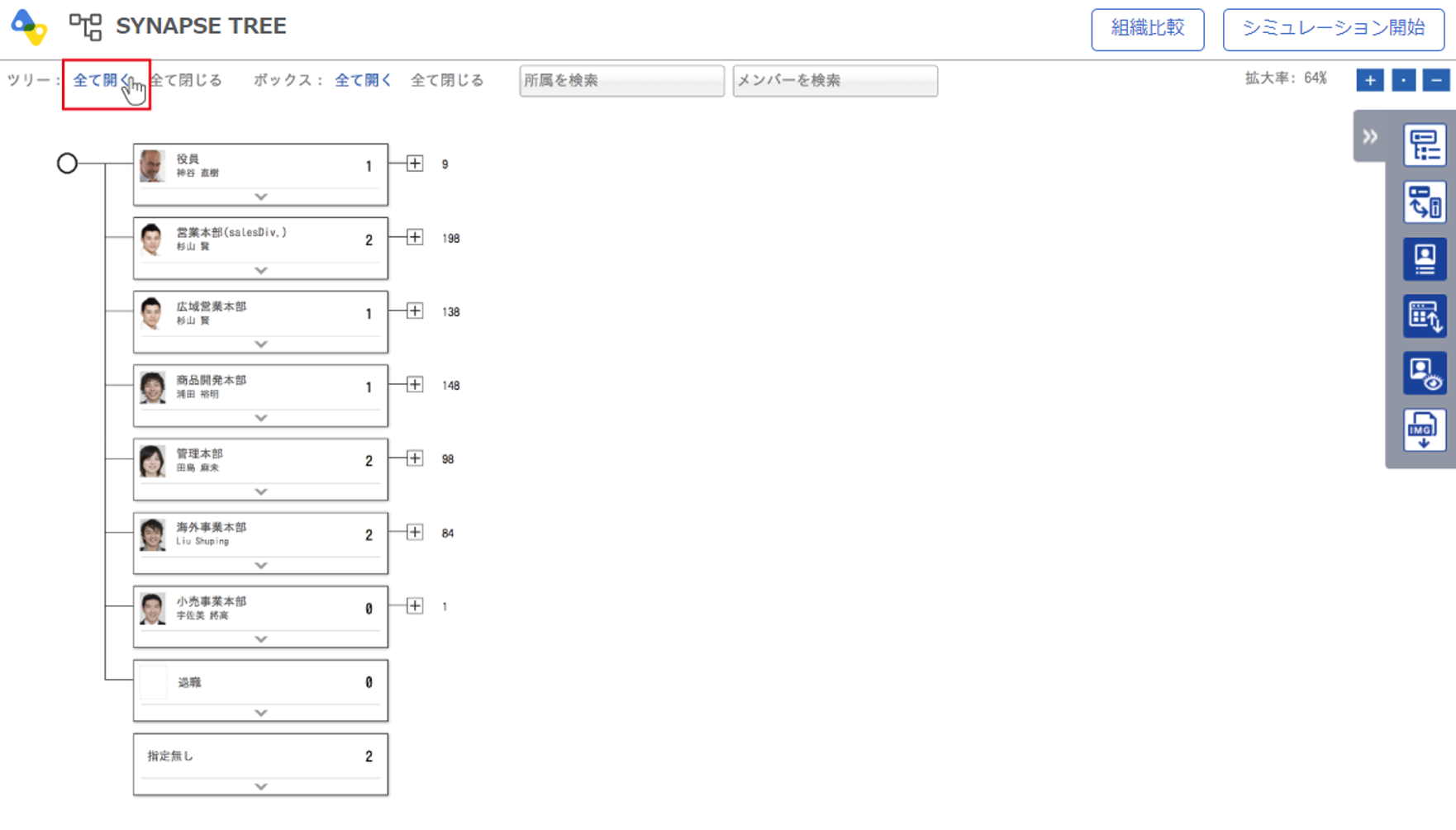
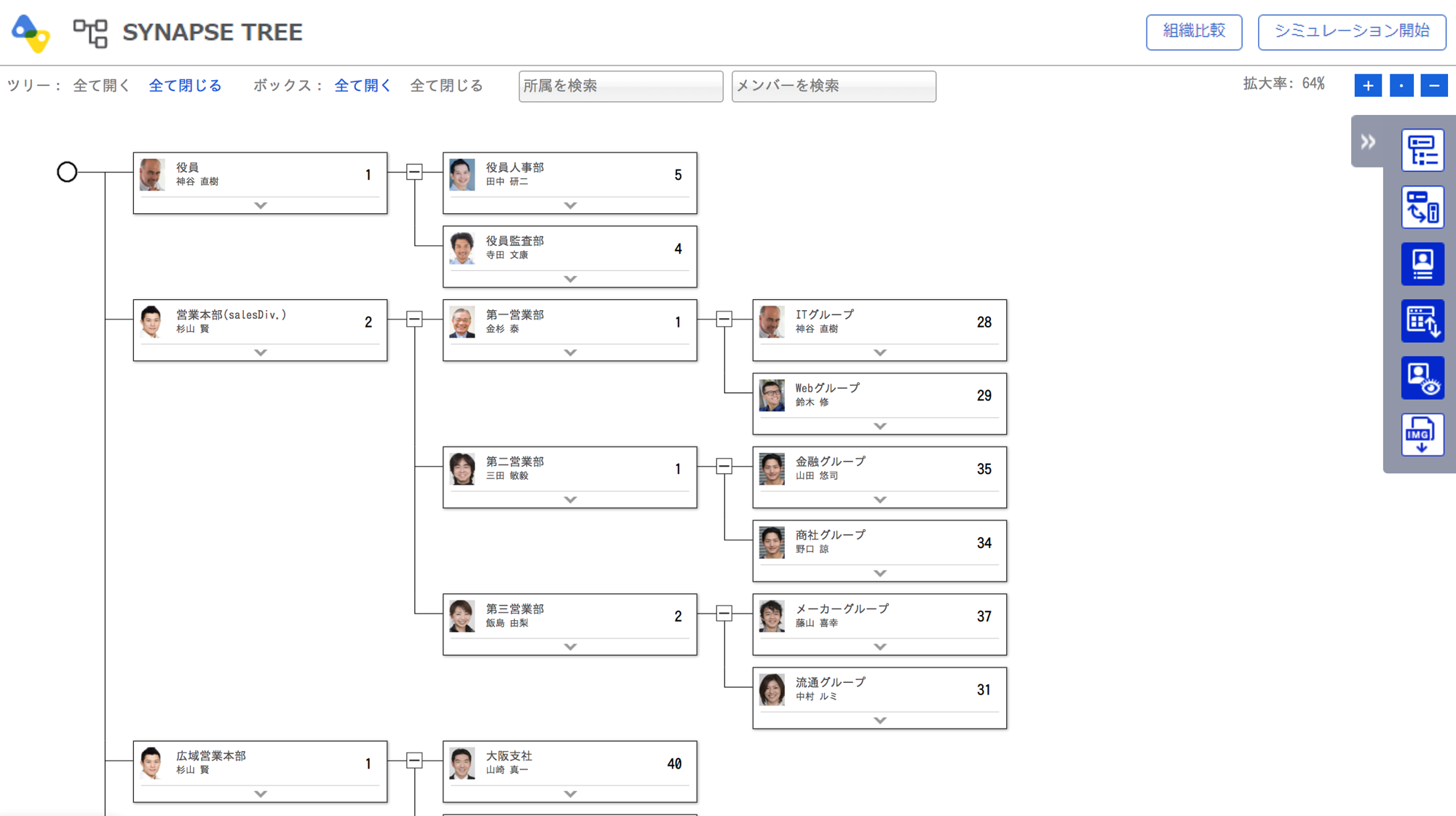
『全て閉じる』をクリックすると、第二階層以下が閉じられ、第一階層のみが表示されます。
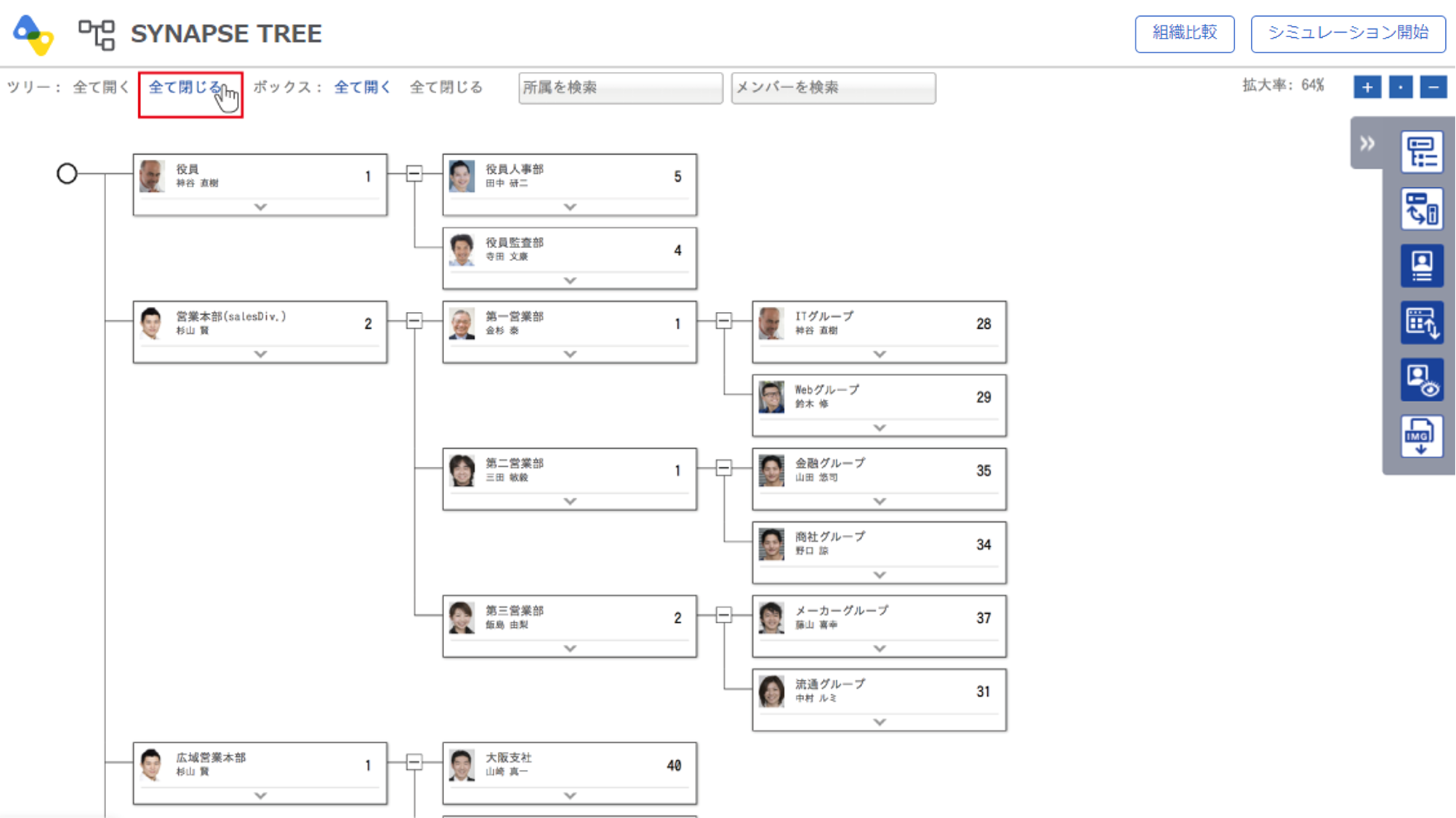

ボックスを一括で開閉する
画面左上の『ボックス』から『全て開く』をクリックすると、各組織に所属しているメンバーの顔写真をすべて表示します。
初期状態ではボックスは閉じられた状態です。
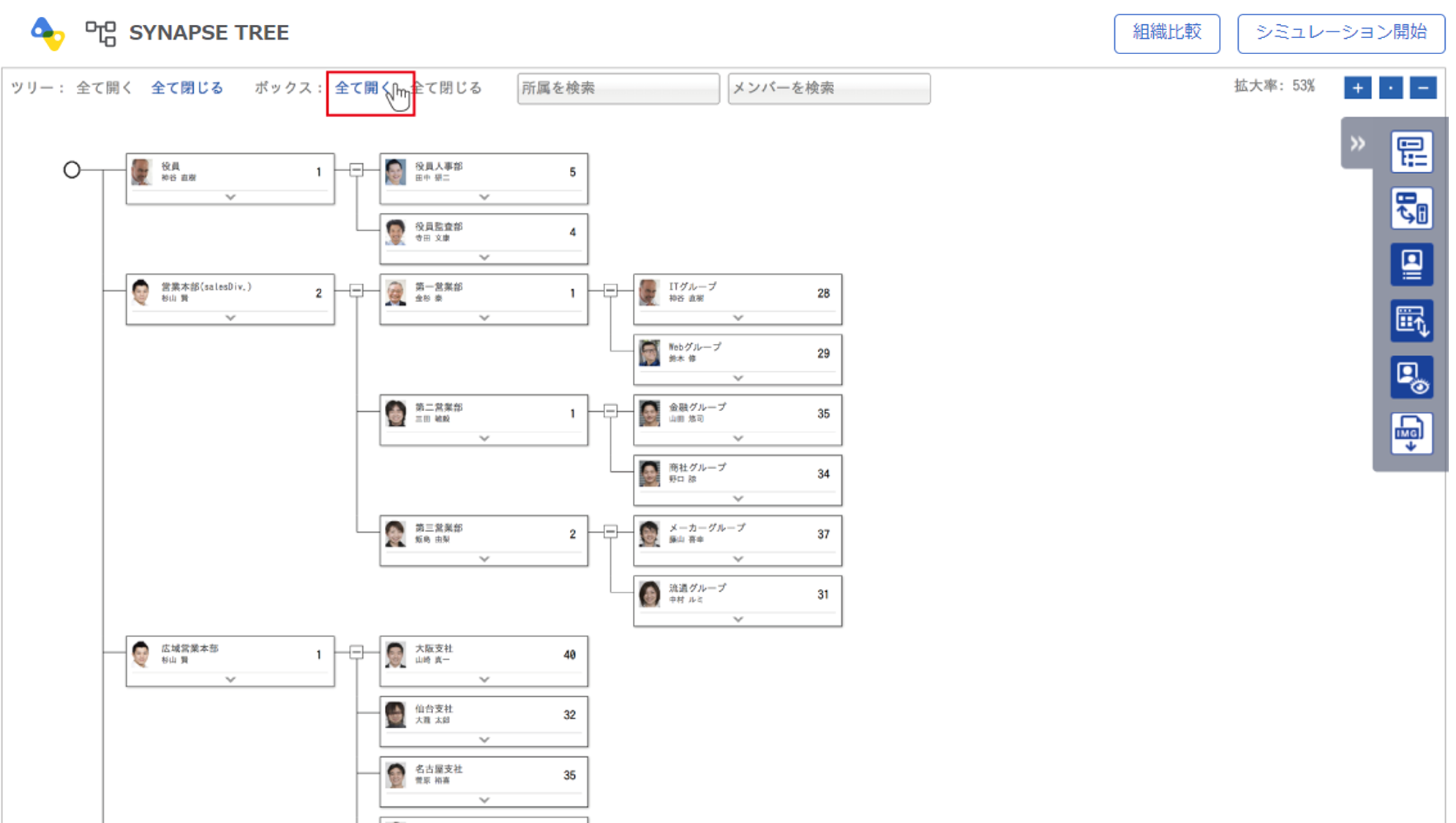
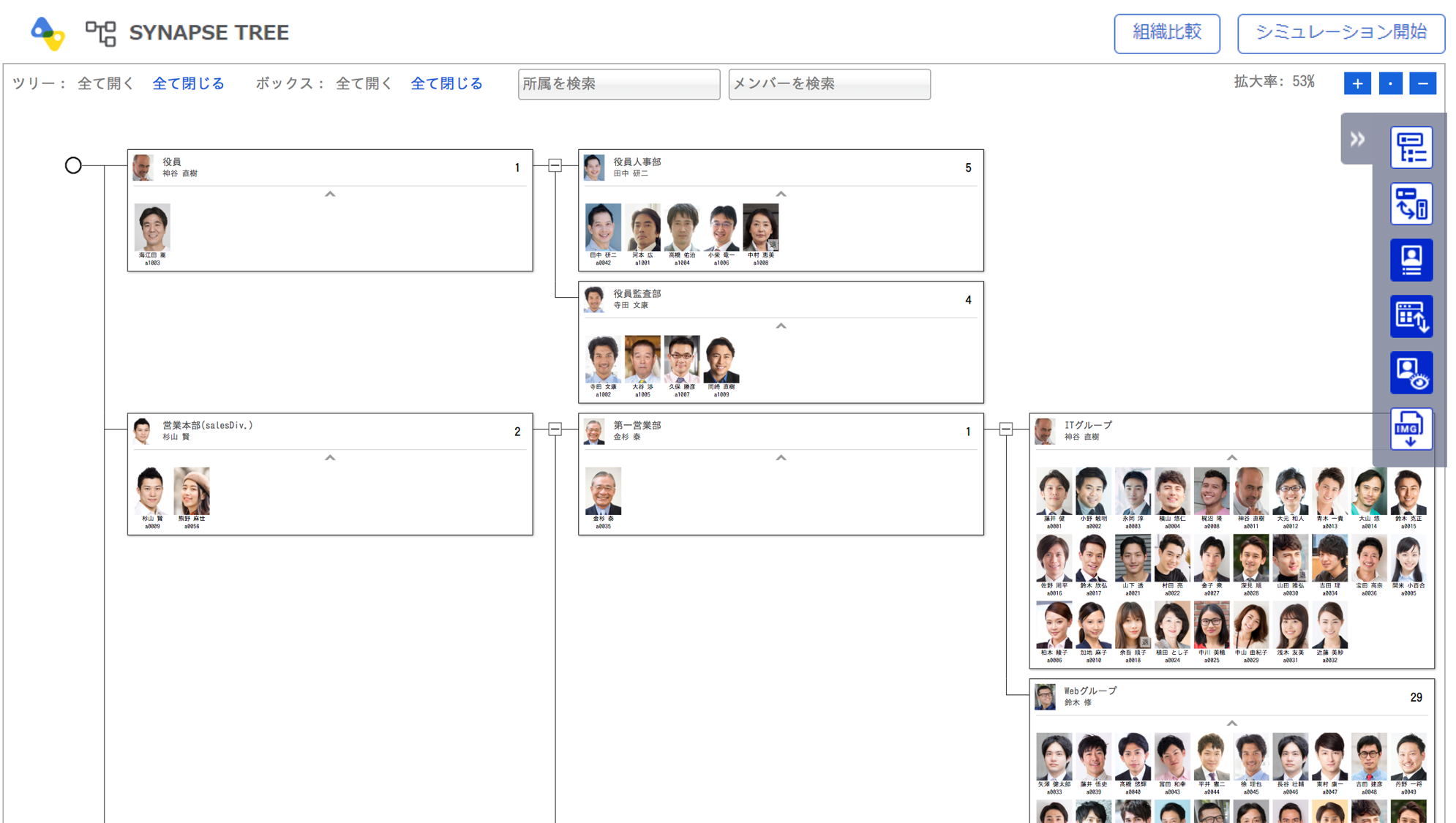
『全て閉じる』をクリックすると、顔写真が表示されているボックスが閉じ、組織図のみ表示されます。
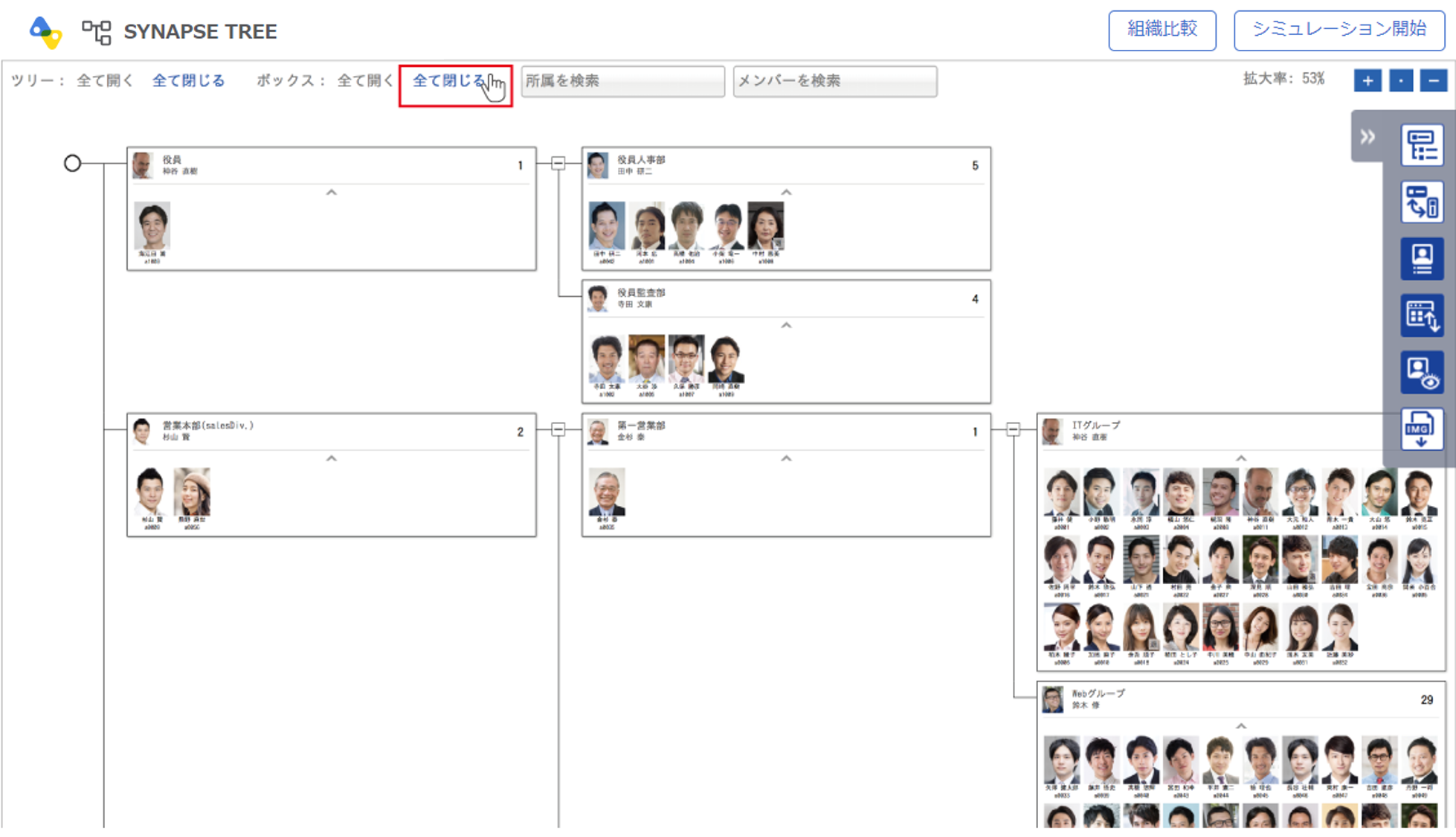
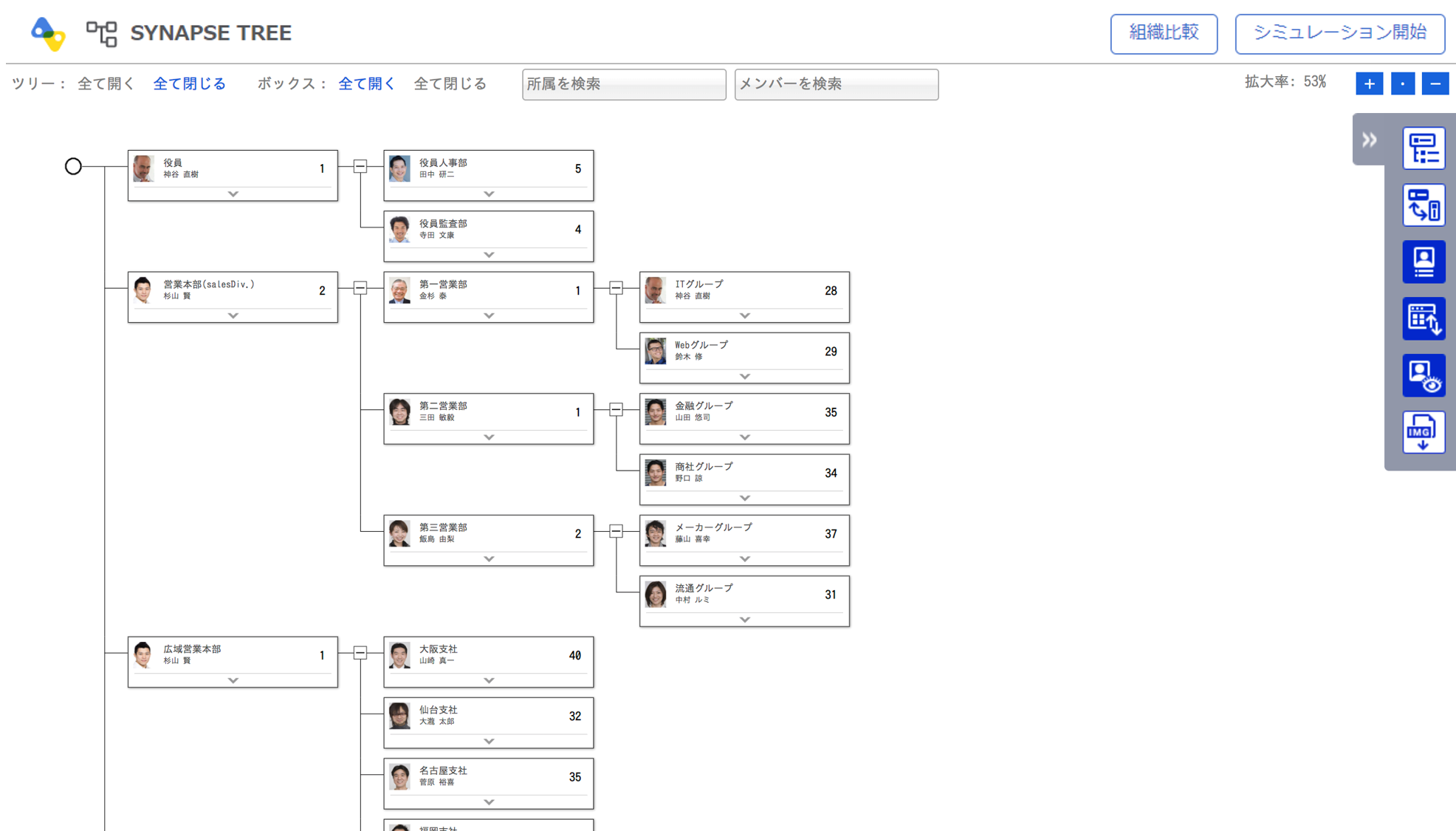
ボックスを閉じても責任者の顔写真は表示されます。
個別に組織図を開閉する
ツリーを個別に開閉する
所属の右側に表示されている『+』をクリックすると、下位組織がすべて表示されます。
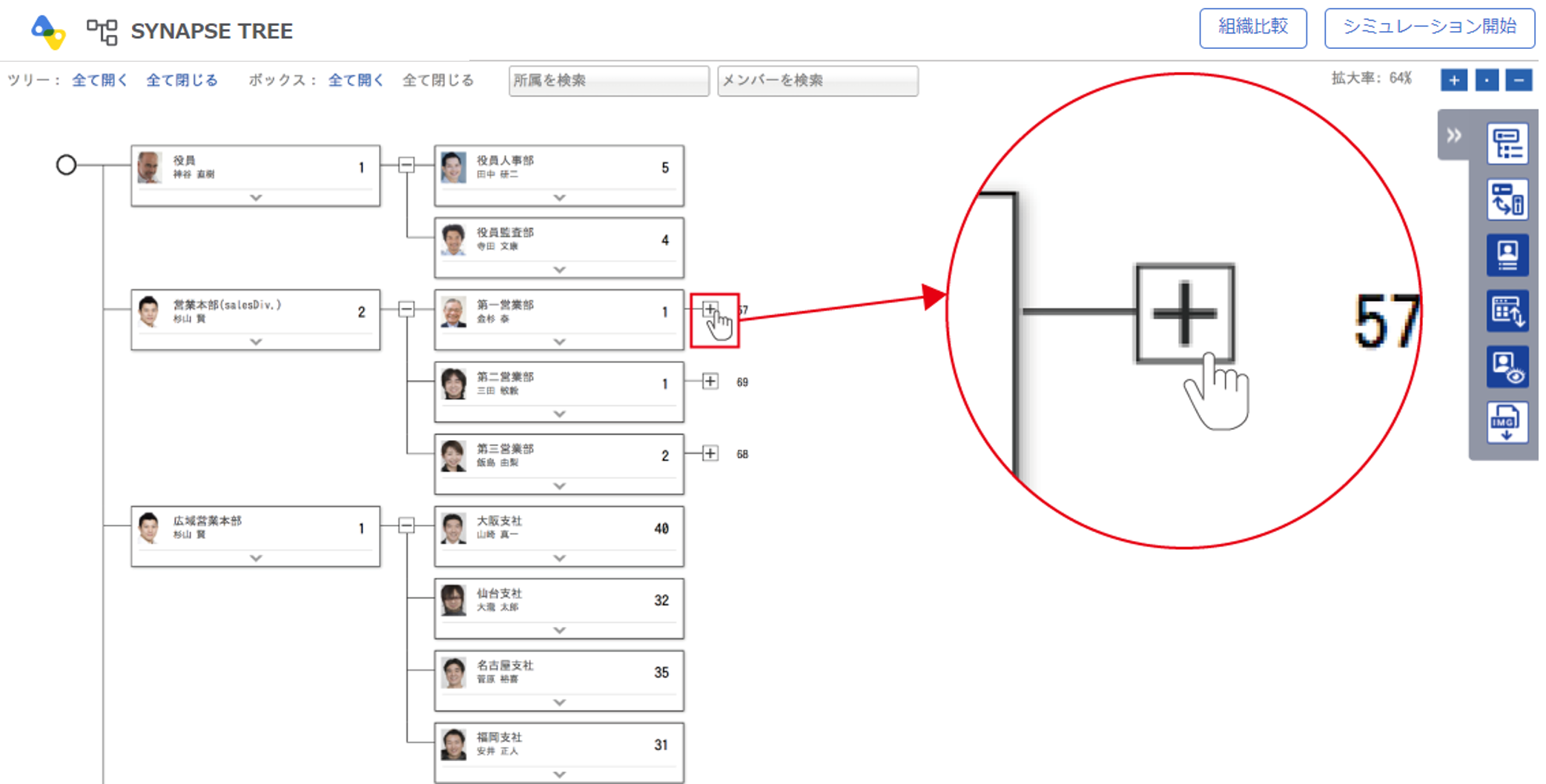
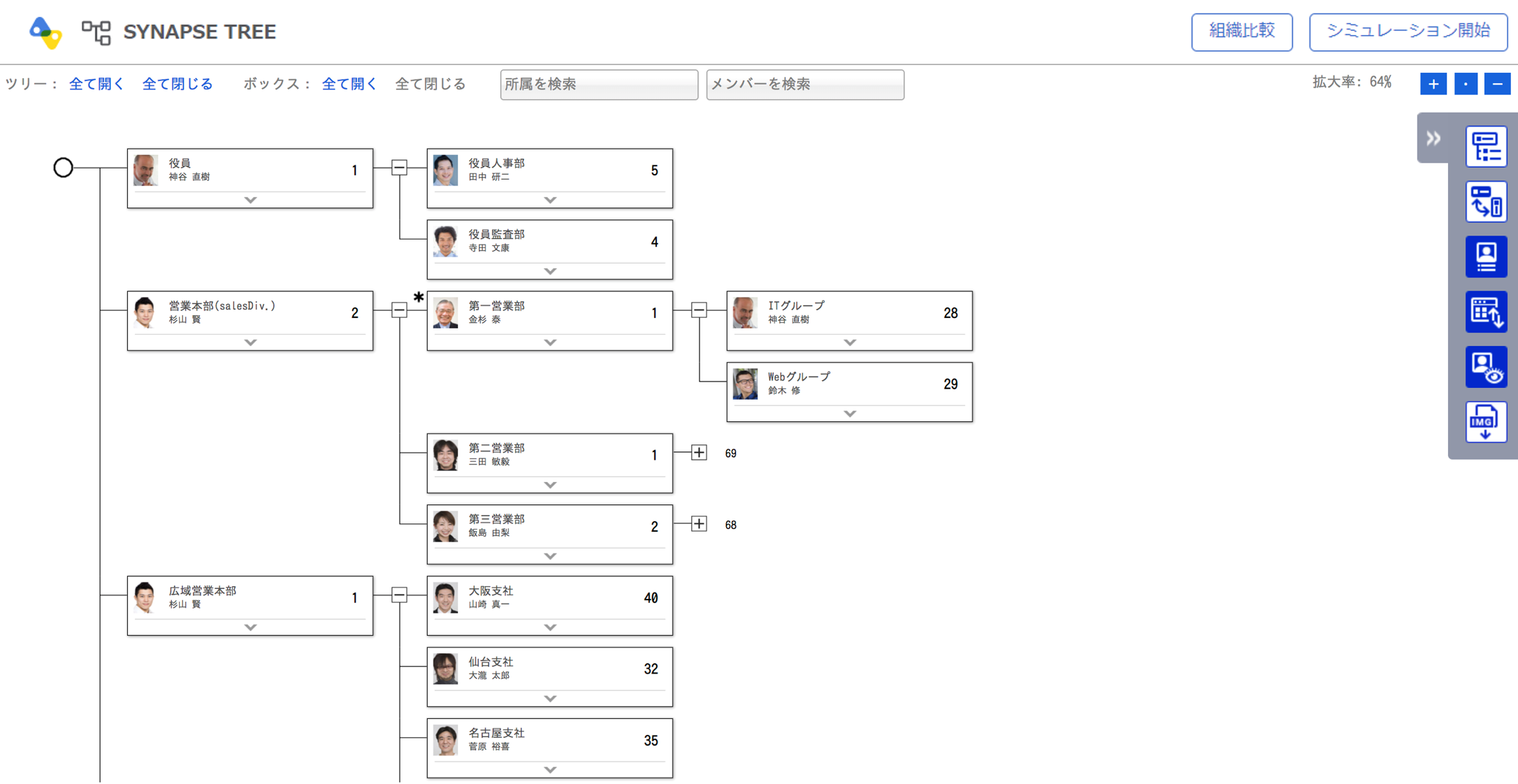
『ー』をクリックすると、下位組織がすべて非表示になります。
閉じた所属に登録されているメンバー数が右側に表示されます。
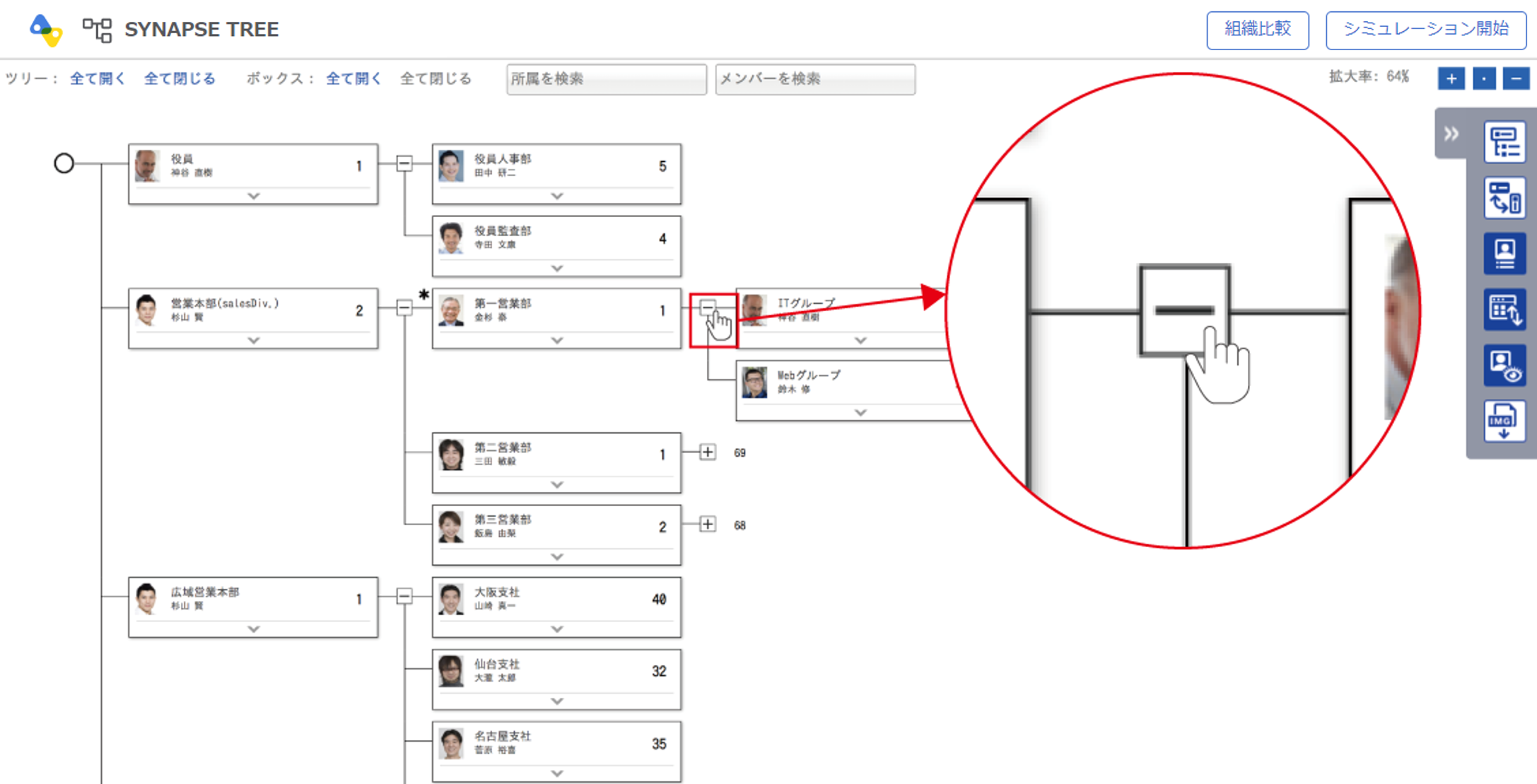
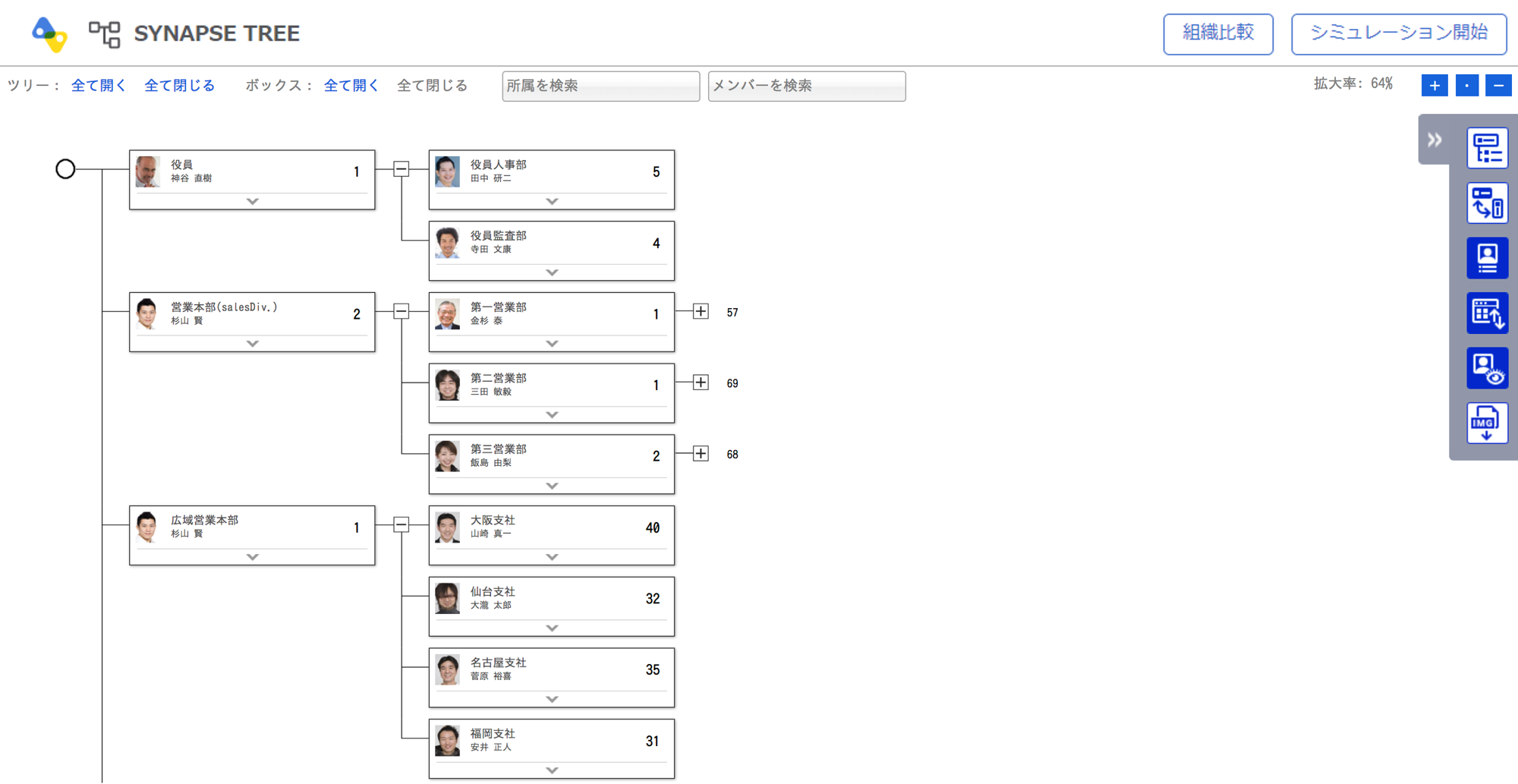
ボックスを個別に開閉する
各所属の下部に表示されている『∨』をクリックすると、その組織に所属しているメンバーの顔写真が表示されます。
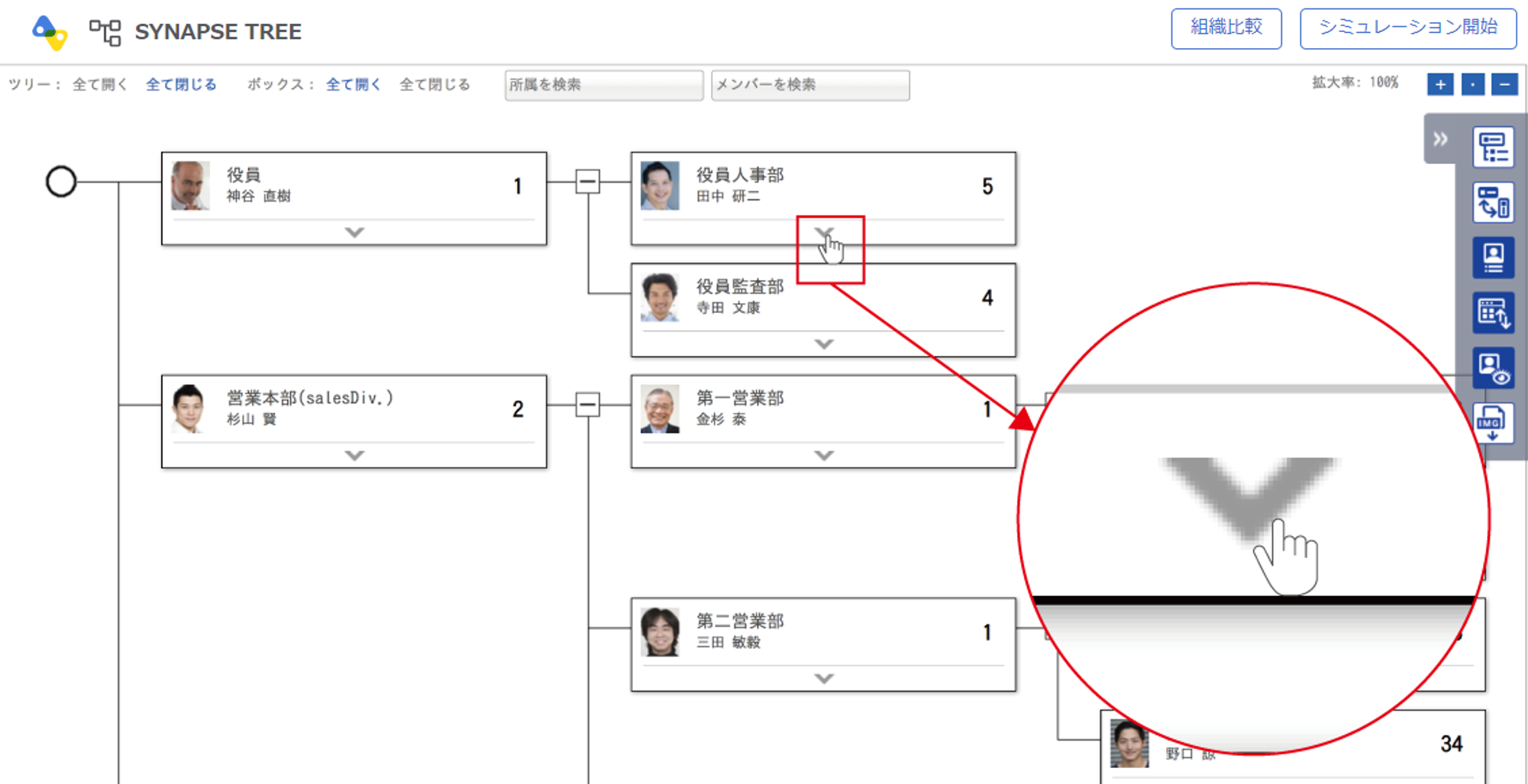
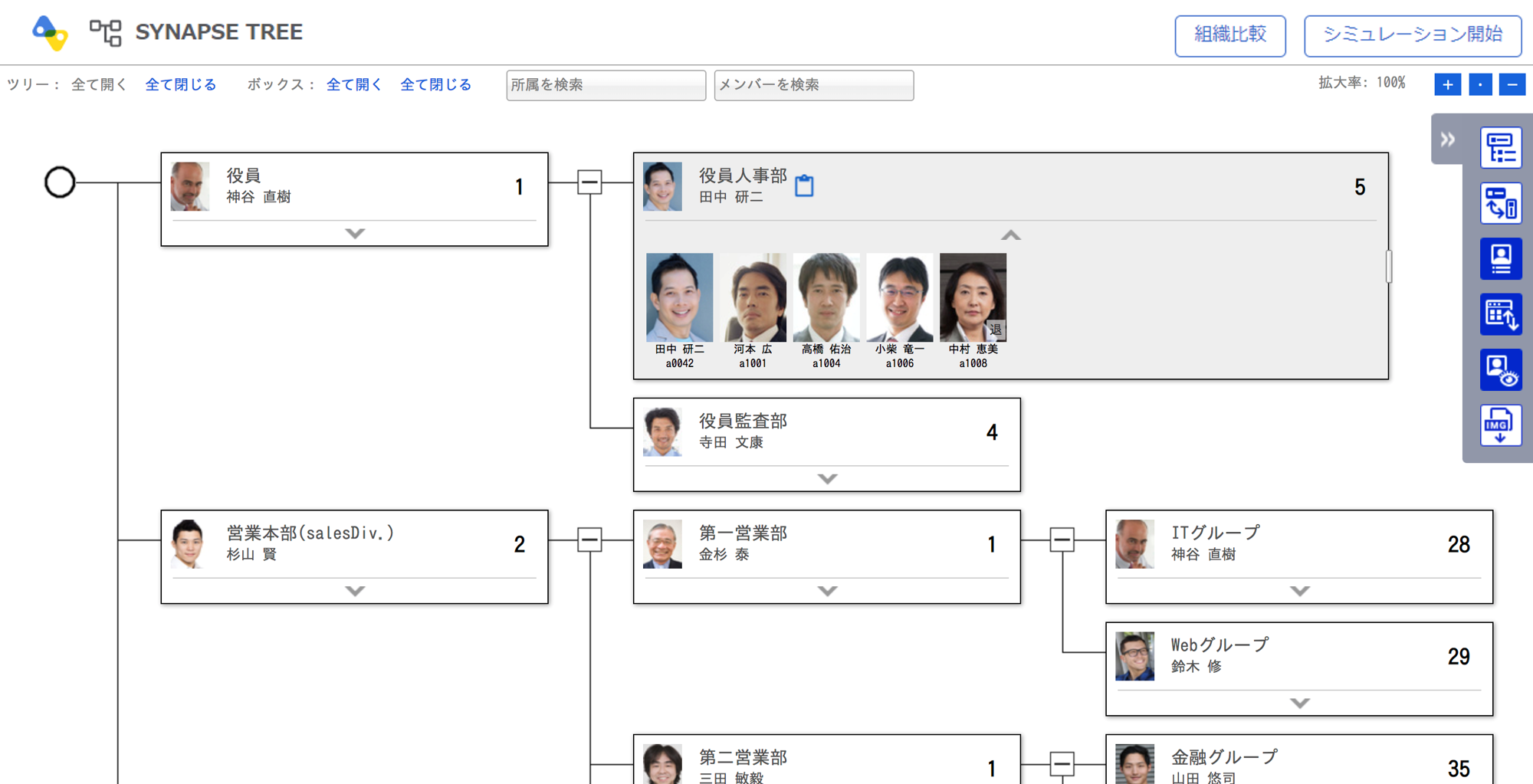
『∧』をクリックすると、顔写真が表示されているボックスが閉じられます。
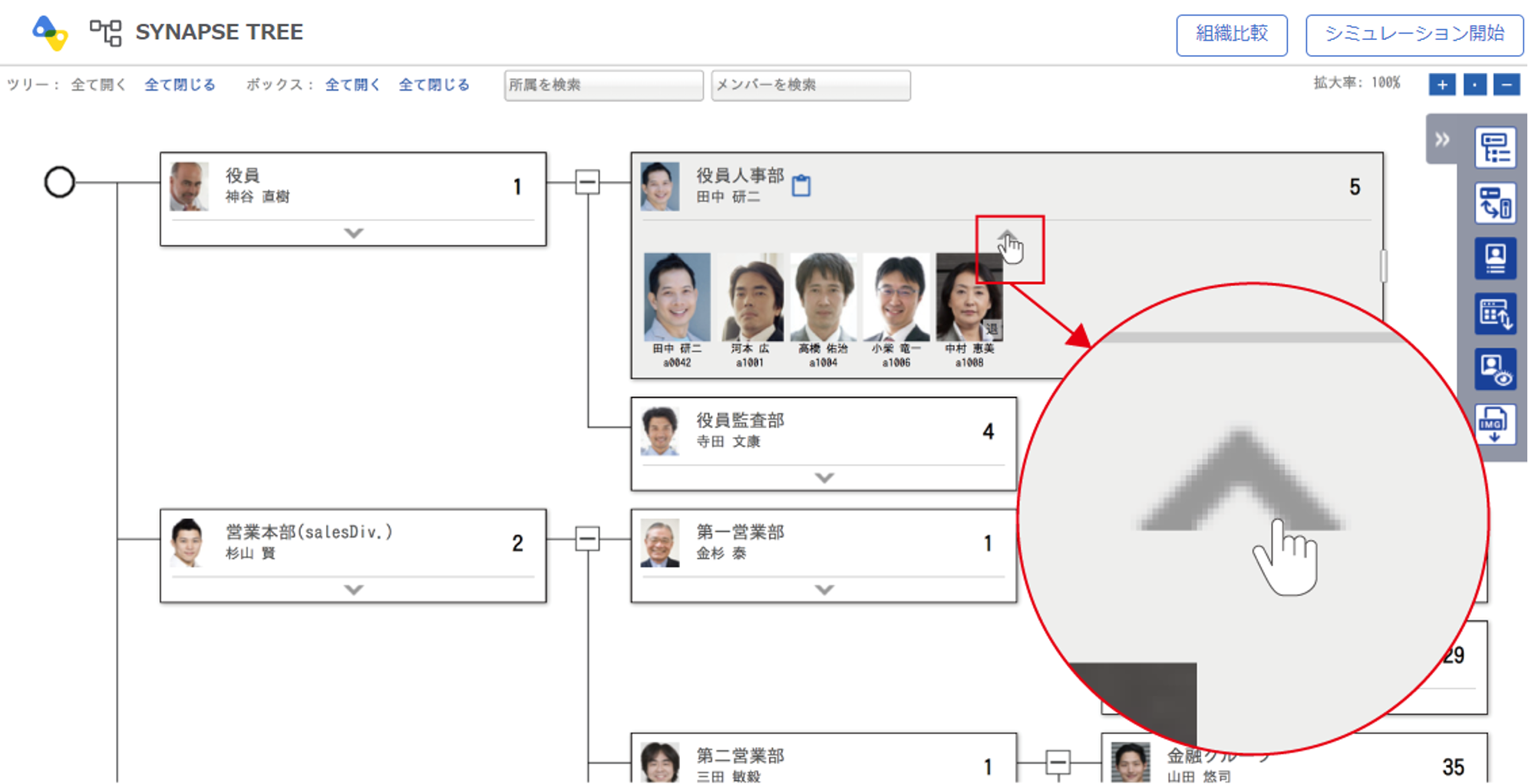
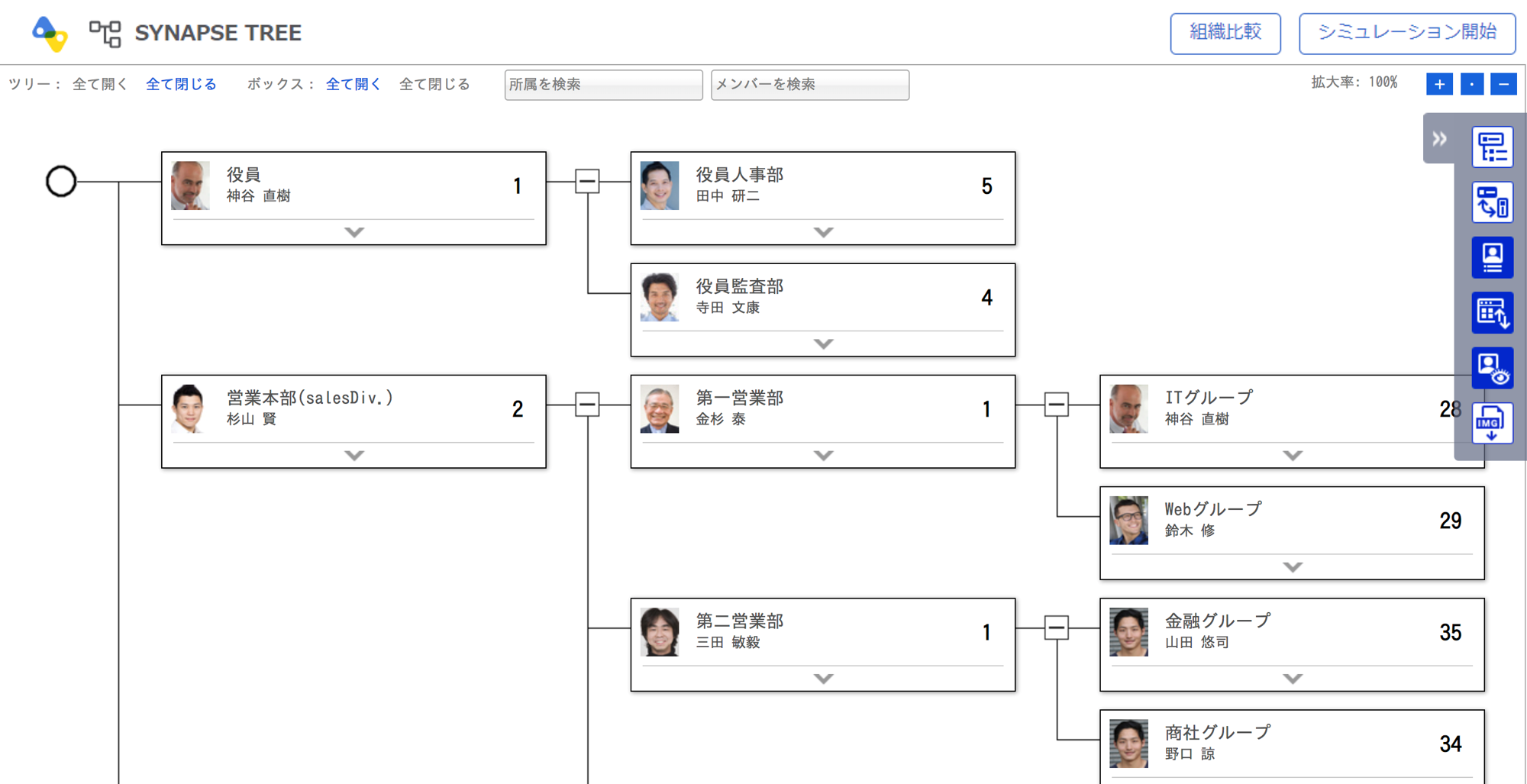
ボックスの横幅調整
ボックスを開いた状態でカーソルを合わせると、右側にバーが表示されます。
そのバーをドラッグすることでボックスの横幅を調整できます。